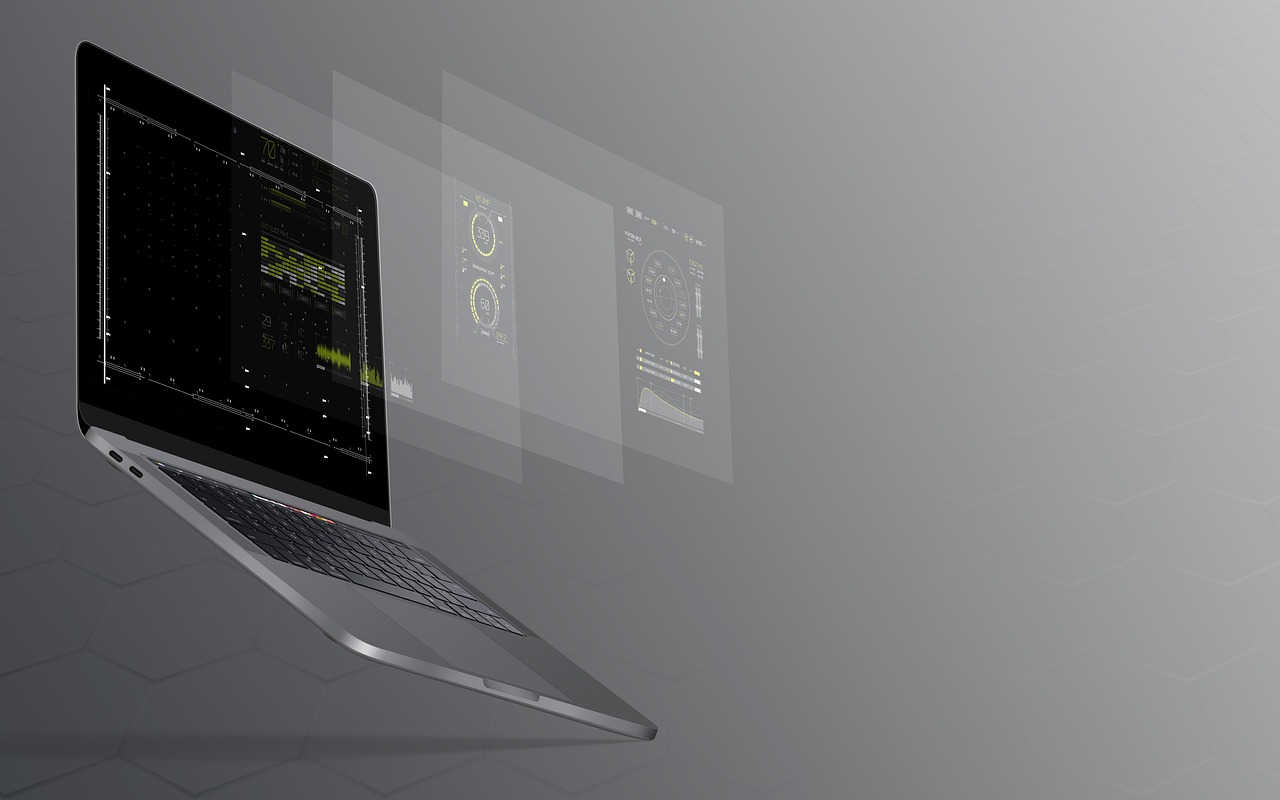Laptop merupakan perangkat yang kita gunakan dalam berbagai aktivitas sehari-hari, namun sayangnya, laptop juga rentan terhadap serangan virus. Virus-virus ini dapat merusak file, mengganggu sistem operasi, dan bahkan mengancam privasi pengguna. Dalam artikel ini, kami akan membahas beberapa jenis virus yang dapat menginfeksi laptop Anda serta cara menghapusnya tanpa perlu menggunakan aplikasi tambahan.
Virus-virus yang Berbahaya
Ada banyak jenis virus yang dapat menginfeksi laptop Anda, di antaranya adalah worm, spyware, trojan, dan banyak lagi. Virus-virus ini dapat menyebar melalui berbagai cara, seperti melalui file atau perangkat lunak yang terinfeksi, serta melalui jaringan. Oleh karena itu, sangat penting untuk segera mengatasi virus-virus ini agar laptop Anda tetap aman.
Replikasi dan Kerusakan
Virus pada laptop memiliki kemampuan untuk mereplikasi diri mereka sendiri dan menyebar melalui sistem operasi serta jaringan. Ini dapat mengakibatkan kerusakan serius pada laptop Anda. Virus dapat merusak program, menghapus file, dan membuat perubahan buruk pada hard drive. Oleh karena itu, penting untuk mengetahui cara menghapus virus-virus ini secepat mungkin.
Cara Menghapus Virus di Laptop Tanpa Aplikasi
Berikut adalah beberapa langkah yang dapat Anda ikuti untuk menghapus virus di laptop tanpa perlu menginstal aplikasi tambahan.
Menggunakan Task Manager
Langkah pertama adalah menggunakan Task Manager untuk mengidentifikasi dan menghentikan layanan yang mencurigakan yang mungkin dijalankan oleh virus. Berikut langkah-langkahnya:
a. Tekan tombol keyboard CTRL + SHIFT + ESCAPE untuk membuka Task Manager.
b. Periksa daftar layanan yang sedang berjalan dan matikan layanan yang mencurigakan.
c. Buka System Configuration dengan menjalankan MSConfig.
d. Di tab “Service,” nonaktifkan layanan yang mencurigakan dengan menghilangkan tanda centang.
e. Di tab “Startup,” periksa apakah ada file yang mencurigakan dan tandai file tersebut.
f. Buka Command Prompt dan hapus file yang sudah ditandai.
Mematikan Autorun
Virus juga dapat menyebar melalui perangkat penyimpanan seperti flashdisk dan CD/DVD. Untuk mencegah penyebaran virus ini ke laptop Anda, Anda dapat mematikan proses autorun perangkat tersebut. Langkah-langkahnya sebagai berikut:
a. Di Windows 7 dan versi terbaru, proses autorun akan dinonaktifkan secara otomatis. Namun, pada Windows XP, Anda harus melakukannya secara manual.
b. Tekan tombol “Start” dan ketik “RUN” dalam kolom pencarian, lalu klik “RUN.”
c. Atau, Anda bisa menekan tombol “Windows+R” di keyboard.
d. Ketik “gpedit.msc” dan tekan “Enter” untuk masuk ke “computer configuration.”
e. Di “Administrative Template,” pilih “System” dan kemudian “Turn Off Autoplay.”
f. Nonaktifkan fitur “Enable” dan pilih opsi “All Drives.”
Pastikan bahwa fitur “Autorun” atau “Autoplay” telah dinonaktifkan sepenuhnya.
Menggunakan Command Prompt (CMD)
Command Prompt atau CMD adalah alat yang berguna untuk menghapus virus di laptop. Berikut adalah langkah-langkahnya:
a. Buka Command Prompt dengan cara mencari “cmd” di menu “Start” dan klik kanan untuk menjalankannya sebagai administrator.
b. Ketik “dir C: attrib -s -h /s /d” dan tekan “Enter” untuk memindai virus pada Drive C.
c. Lakukan hal yang sama untuk memindai drive lain dengan mengganti huruf C sesuai dengan huruf drive yang ingin Anda periksa.
d. Command Prompt akan menampilkan hasil pemindaian yang berisi daftar file dalam drive tersebut.
e. Cari file yang mencurigakan dengan format .exe atau file yang belum pernah Anda instal sebelumnya.
f. Hapus file yang mencurigakan menggunakan Command Prompt. Jika file tidak dapat dihapus, Anda dapat mencoba menggunakan RUN atau REGEDIT.
g. Untuk menggunakan REGEDIT, buka “Start,” kemudian “Run,” dan ketik “Regedit.” Di dalam “Edit,” pilih “Find” dan masukkan nama file yang dicurigai sebagai virus, lalu hapus semua registry yang terkait dengan file tersebut.
Dengan mengikuti langkah-langkah di atas, Anda dapat menghapus file-file mencurigakan dan mengatasi masalah kinerja laptop yang melambat akibat virus. Penting untuk selalu memeriksa dan menjaga keamanan laptop Anda agar tetap terlindungi dari serangan virus yang mungkin dapat merusak data dan privasi Anda.